
Как аналитик, я бы назвал Apple Watch Series 9 новейшим дополнением к одной из самых популярных линеек умных часов на рынке. Он оснащен современными датчиками, практичными инструментами и инновационными функциями, такими как улучшенный пользовательский интерфейс и обновленный интерфейс. Вот несколько полезных советов и рекомендаций, которые помогут максимально эффективно использовать Apple Watch Series 9.
"Просто покупай индекс", говорили они. "Это надежно". Здесь мы обсуждаем, почему это не всегда так, и как жить с вечно красным портфелем.
Поверить в рынокСоветы и рекомендации по Apple Watch Series 9
Получите доступ к своему Smart Stack и настройте его
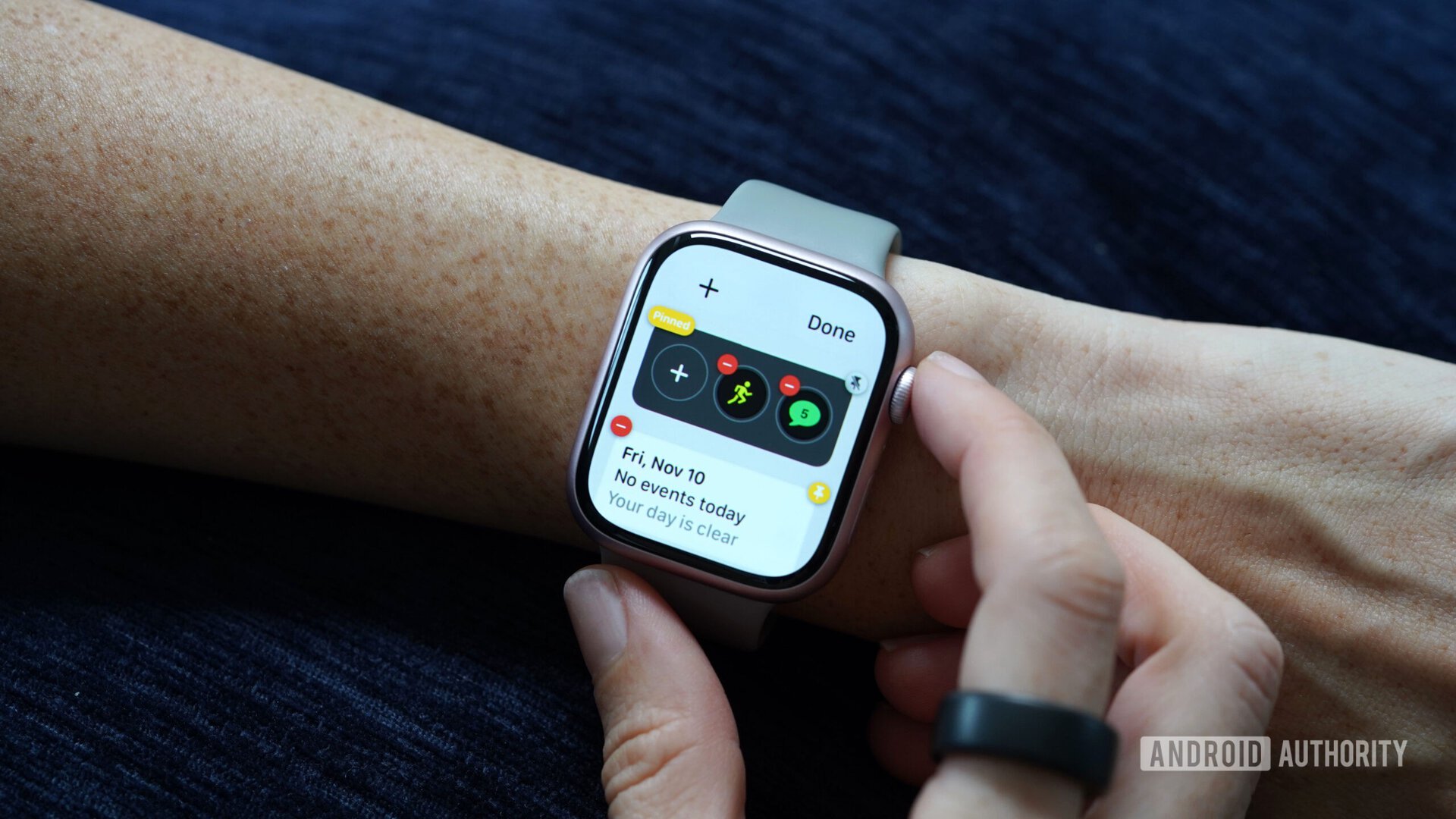
Smart Stack от Apple — это функция домашнего экрана, которая разумно показывает вам подходящие виджеты в зависимости от вашего распорядка дня. Утром на нем могут отображаться виджеты «Погода» и «Календарь». Чтобы просмотреть свой Smart Stack, просто поднимите запястье и проведите вверх по циферблату. Вы можете адаптировать свой Smart Stack, добавляя предпочтительные виджеты, удаляя ненужные или вводя новые, которые лучше соответствуют вашим потребностям. Наше предложение: настройте основной виджет приложения с помощью трех быстрых ярлыков для часто используемых инструментов.
Вот как получить доступ к вашему Smart Stack и настроить его
- Прокрутите вверх от циферблата, чтобы получить доступ к Smart Stack.
- Нажмите и удерживайте верхний виджет, чтобы перейти в режим редактирования.
- Коснитесь желтого значка булавки, чтобы закрепить нужный виджет вверху стопки.
- Нажмите красный символ минуса, чтобы удалить виджеты.
- Настройте виджет своего приложения, коснувшись красного символа минуса, прикрепленного к приложению, которое вы хотите заменить. Затем коснитесь обведенного символа плюса, чтобы добавить новый ярлык.
Управление жестами, простые задачи

Как исследователь, изучающий последние обновления watchOS, я рад сообщить, что пользователи Series 9 теперь имеют доступ к управлению жестами Double Tap с новым обновлением 10.1. Эта удобная функция позволяет беспрепятственно взаимодействовать с вашим устройством, даже если одна рука занята. Однако важно отметить, что эта функция не поддерживается в режиме низкого энергопотребления или при активации Sleep Focus.
Вот как использовать двойное нажатие
- Подняв часы, чтобы разбудить их, дважды сведите большой и указательный пальцы, чтобы приостановить музыку, отложить будильник, отменить таймеры и выполнить другие действия.
- На циферблате этот жест позволяет прокручивать виджеты Smart Stack.
Вот как настроить двойное касание на Apple Watch.
- Откройте приложение «Настройки» на Apple Watch Series 9.
- Коснитесь «Жесты», коснитесь «Двойное касание», затем выберите один из вариантов ниже.
<ул> - Воспроизведение. Выберите «Воспроизвести/пауза» или «Пропустить».
- Умный стек: выберите «Дополнительно» или «Выбрать».
- Вы также можете настроить Double Tap через приложение Apple Watch на iPhone.
<ул> - На вкладке «Мои часы» выберите «Настройки», «Жесты» и нажмите «Двойное касание».
Изучите назначения кнопок устройства.

Если у вас был опыт использования Apple Watch до watchOS 10, вы заметите некоторые изменения в функциях кнопок. На циферблате нажатие боковой кнопки открывает Центр управления. Напротив, однократное нажатие на цифровую корону открывает ваши приложения, а двойное нажатие на корону отображает список открытых в данный момент приложений.
Увеличьте срок службы батареи с помощью режима низкого энергопотребления

Режим низкого энергопотребления Apple продлевает срок службы батареи вашего устройства, помогая вам работать дольше заявленных 18 часов без подзарядки. Активировав эту функцию, вы сможете наслаждаться бесперебойной работой в течение более длительного времени.
Вот как продлить срок службы батареи с помощью режима низкого энергопотребления
- На циферблате нажмите боковую кнопку, чтобы получить доступ к Центру управления.
- Нажмите на указанный процент заряда батареи.
- Нажмите «Режим низкого энергопотребления».
- Прокрутите вниз и нажмите «Включить».
Расписание режимов фокусировки
Как энтузиаст технологий, я в восторге от режимов Apple Focus на iPhone. Эти функции помогают мне справляться с цифровыми отвлекающими факторами в определенное время, например во время сна и работы. С Apple Watch Series 9 у меня есть возможность синхронизировать расписания Focus с iPhone или создавать новые прямо на запястье.
Вот как запланировать режимы фокусировки
- На циферблате нажмите цифровую заводную головку, чтобы получить доступ к библиотеке приложений.
- Коснитесь приложения «Настройки», затем коснитесь «Фокус».
- Коснитесь категории, которую хотите запланировать: «Не беспокоить», «Личное» или «Работа».
<ул> - Sleep Focus автоматически следует расписанию, установленному в приложении «Сон», даже если зеркалирование iPhone не включено.
- Нажмите «Добавить новое» и создайте расписание.
Настройте циферблат

На данный момент Apple Watch Series 9 могут отображать только собственные циферблаты, но Apple предоставляет богатый выбор на выбор. У вас есть свобода отобразить заветную фотографию, выбрать определенную цветовую схему или включить данные и ярлыки в дизайн вашего лица. В последнем обновлении WatchOS 10 появились новые лица, в том числе анимированное лицо Снупи.
Вот как настроить циферблат Apple Watch Series 9
- Нажмите и удерживайте текущий циферблат.
- Проведите пальцем до конца влево и нажмите «Добавить новое».
- Используйте смахивание и цифровую корону, чтобы выбрать индивидуальные настройки.
Чтобы персонализировать используемый в настоящее время циферблат из вашей коллекции, нажмите и удерживайте его, а затем выберите «Изменить» для нужного дизайна.
Делитесь контактами через NameDrop
Используйте NameDrop на своих Apple Watch с последними обновлениями iOS 17.1 и watchOS 10.1. Теперь легко обменивайтесь контактными данными с другими пользователями Apple Watch, находящимися поблизости.
Вот как настроить плитку Google Ассистента
- На Apple Watch откройте приложение «Контакты» и коснитесь своей фотографии в правом верхнем углу.
- Коснитесь «Поделиться», затем поднесите часы к Apple Watch другого человека. Ваши часы будут вибрировать при установлении соединения.
- Продолжайте удерживать устройства рядом друг с другом, пока на обоих экранах не появится NameDrop.
- Выберите, хотите ли вы поделиться своей карточкой контакта и получить карточку другого человека или получить только карточку другого человека.
Apple Watch можно передать контактную информацию с iPhone, поднеся дисплей iPhone к верхней части Apple Watch, как только на экране появится надпись «NameDrop».
Поменяйте ремешок Apple Watch Series 9

Как преданный пользователь Apple Watch, я могу сказать вам, что замена ремешка для часов — это простой и эффективный способ придать своему устройству индивидуальный подход. Из огромного разнообразия доступных ремешков для Apple Watch Series 9 — от нейлона и силикона до кожи и нержавеющей стали — очень важно выбрать тот, который лучше всего соответствует вашему образу жизни.
Вот как поменять ремешок Apple Watch
- Положите Apple Watch экраном вниз на чистую мягкую поверхность.
- Нажмите и удерживайте кнопку освобождения ремешка, затем проведите ремешок вдоль корпуса часов, чтобы снять его.
- Повторите для противоположной стороны.
Установите сторонние приложения

Поддержка сторонних приложений Apple является исключительной: от платформ для фитнеса и здоровья до инструментов для повышения производительности. App Store предлагает множество возможностей для функций, которые изначально недоступны на устройстве. Хотя приложения для вашего iPhone будут автоматически загружаться на ваше устройство, вы также можете устанавливать новые приложения для своих Apple Watch прямо со своего запястья.
Вот как установить сторонние приложения
- Нажмите цифровую корону, чтобы получить доступ к библиотеке приложений.
- Прокрутите вниз и коснитесь App Store.
- Выберите категорию или найдите приложение, которое хотите установить.
- Нажмите «Получить», затем дважды нажмите боковую кнопку, чтобы установить.
Настройте яркость, размер текста, звуки и тактильные ощущения на Apple Watch Series 9.

Apple Watch Series 9 предлагает различные варианты настройки для пользователя. Можно настроить такие элементы, как яркость экрана, размер шрифта, звуки и тактильную обратную связь. Эти персонализации позволяют пользователям точно настраивать свои устройства в соответствии со своими предпочтениями.
Вот как настроить яркость и текст на Apple Watch
- Откройте приложение «Настройки» на Apple Watch и нажмите «Экран и яркость».
<ул> - Яркость: коснитесь элементов управления яркостью, чтобы отрегулировать ее, или коснитесь ползунка и отрегулируйте яркость с помощью цифровой короны.
- Размер текста. Нажмите «Размер текста», затем выберите нужный размер букв или выберите размер с помощью цифровой короны.
- Жирный текст. Включите или отключите полужирный текст.
Вот как настроить звук на Apple Watch
- Откройте приложение «Настройки» на Apple Watch и нажмите «Звуки и тактильные ощущения».
- Коснитесь регулятора громкости в разделе «Громкость оповещения» или воспользуйтесь цифровой заводной головкой, чтобы отрегулировать уровень громкости.
Вот как настроить интенсивность тактильного сигнала на Apple Watch
- Откройте приложение «Настройки» на Apple Watch и нажмите «Звуки и тактильные ощущения».
- Включите тактильные оповещения, затем выберите «По умолчанию» или «Заметный».
- В этом же меню вы также можете включить или выключить цифровую тактильную чувствительность короны.
Я подошел к концу, делясь своими любимыми советами по Apple Watch Series 9. Если у вас есть дополнительные предложения, поделитесь ими в разделе комментариев ниже.
Смотрите также
- Лучшие телефоны Android для студентов 2024 года
- 10 лучших чехлов, которые обязательно нужно иметь для вашего нового Samsung Galaxy S25 Ultra!
- Подойдет ли Samsung Galaxy S25 к чехлам Galaxy S24?
- Обзор Fiio SR11: доступный сетевой стример с интеграцией Roon
- Samsung Galaxy Watch 7 против OnePlus Watch 2: какой выбрать?
- Удивительно! Samsung благословил Galaxy S25 с отсутствующей аудио -функцией, которую я хотел годами
- Обзор гоночного комплекта MOZA R3 (Xbox/ПК)
- 1Еще обзор SonoFlow Pro HQ51: бюджетные наушники стоят каждой копейки
- Какой цвет Galaxy S24 лучший? Мы проверили их все
- Обзор Google TV Streamer: фантастика, но не идеально
2024-05-10 01:26